
https 차단이 시작된지 몇 년이 지났습니다. 여전히 문제가 있는 상황이긴 하지만 법으로 제정된 만큼 일단은 두고보는 방법밖에 없습니다. 그래도 차단되자마자 다양한 우회 방법들이 나오면서 현재로서는 우회하는 것이 어렵지많은 않은 상황입니다.
pc에서는 다양한 방법들이 있는데, 모바일에서 https 차단 우회하는 방법들은 잘 모르시는 분들이 많은 것 같아서 정리해보려 합니다.
어플을 이용한 방법과 크롬 브라우저 자체기능을 이용하는 방법이 있습니다.
어플을 이용하는 방법 중에서 추천하는 어플은 <유니콘 https>라는 어플입니다. 광고도 없고 사용방법도 간단해서 추천드립니다.
https://play.google.com/store/apps/details?id=kr.co.lylstudio.httpsguard
하지만 어플을 이용하면 접속 속도가 조금 느려지는 것이 체감됩니다. 그래서 개인적으로는 크롬 브라우저 자체 기능을 이용하는 것을 추천드립니다.
방법도 간단하며, 한번만 설정해두면 어플을 껐다 켰다하는 수고로움 없이 계속 사용가능하기 때문입니다. 그렇다면 크롬 브라우저 기본 기능을 이용해서 https 차단을 우회하는 방법에 대해 알아보겠습니다.
핸드폰에서 크롬 브라우저를 실행합니다. 그리고 오른쪽 상단에 있는 더보기를 터치합니다. 그러면 아래로 메뉴들이 나오는데 그 중 설정을 눌러줍니다. 설정 메뉴 중 <개인정보 및 보안> 메뉴를 선택합니다. 그 중 <보안 dns 사용> 메뉴에 접속 한 후 <보안 dns 사용>을 누르고, <다른 제공업체 선택>에서 구글을 선택하면 끝납니다.

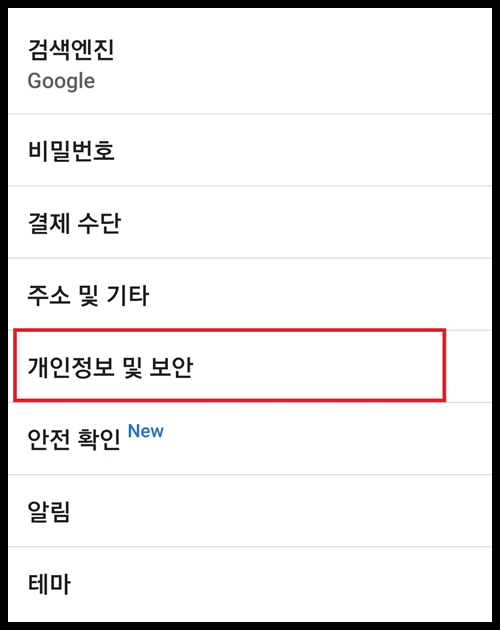
정리하자면, 설정 > 개인정보 및 보안 > 보안 dns 사용 > 다른 제공업체 선택 > google을 선택하면 됩니다.
google 이외에 클린 브라우징, cloudflare, opendns 등이 있는데 이 중에서 하나를 선택하면 됩니다.
추천을 드리자면 클라우드 플레어와 구글을 추천드립니다.


크롬 기본 브라우저를 이용해서 https를 우외하는 경우에 장점은 속도저하가 전혀 없다는 것입니다. dns 조회는 보통 0.01초만에 끝나는데 이걸 kt에서 하던, 구글 dns 서버를 이용하던 조회시간은 동일하기 때문에 속도 저하 문제가 전혀 없습니다.
그리고 한번만 설정해두면 그 뒤로는 신경쓰지 않아도 되는 것 또한 장점입니다. 이렇게 설정해두면 어떤 https 사이트도 막히지 않고 사용할 수 있습니다.
설정방법이 어려우신 분들은 사진들을 참고해서 그대로 따라해보시기 바랍니다.
[윈도우 인터넷] - 스마트폰 캡쳐 막아둔 경우 캡쳐 방법(보안 정책 뚫기, 미러링 하기)
'윈도우 인터넷' 카테고리의 다른 글
| 사진으로 꽃, 식물 이름 찾는 방법(네이버, 다음, 구글 앱) (0) | 2022.04.20 |
|---|---|
| 스마트폰 캡쳐 막아둔 경우 캡쳐 방법(보안 정책 뚫기, 미러링 하기) (5) | 2020.12.15 |
| reboot and select proper boot device 에러 해결법 (0) | 2020.11.28 |
| 사진 테두리, 모서리 둥글게 만들기 사이트(아이콘 처럼 만들기) (0) | 2020.11.17 |
| 윈도우 바탕화면 달력 프로그램 추천(DesktopCal) (0) | 2020.11.10 |
| usb 암호화 / 암호걸기 / 암호거는 방법(BitLocker) (0) | 2020.11.10 |
| 엑셀을 pdf로 변환할 때 짤리는 경우 해결 방법(pdf 양옆으로 넓히기) (0) | 2020.11.04 |